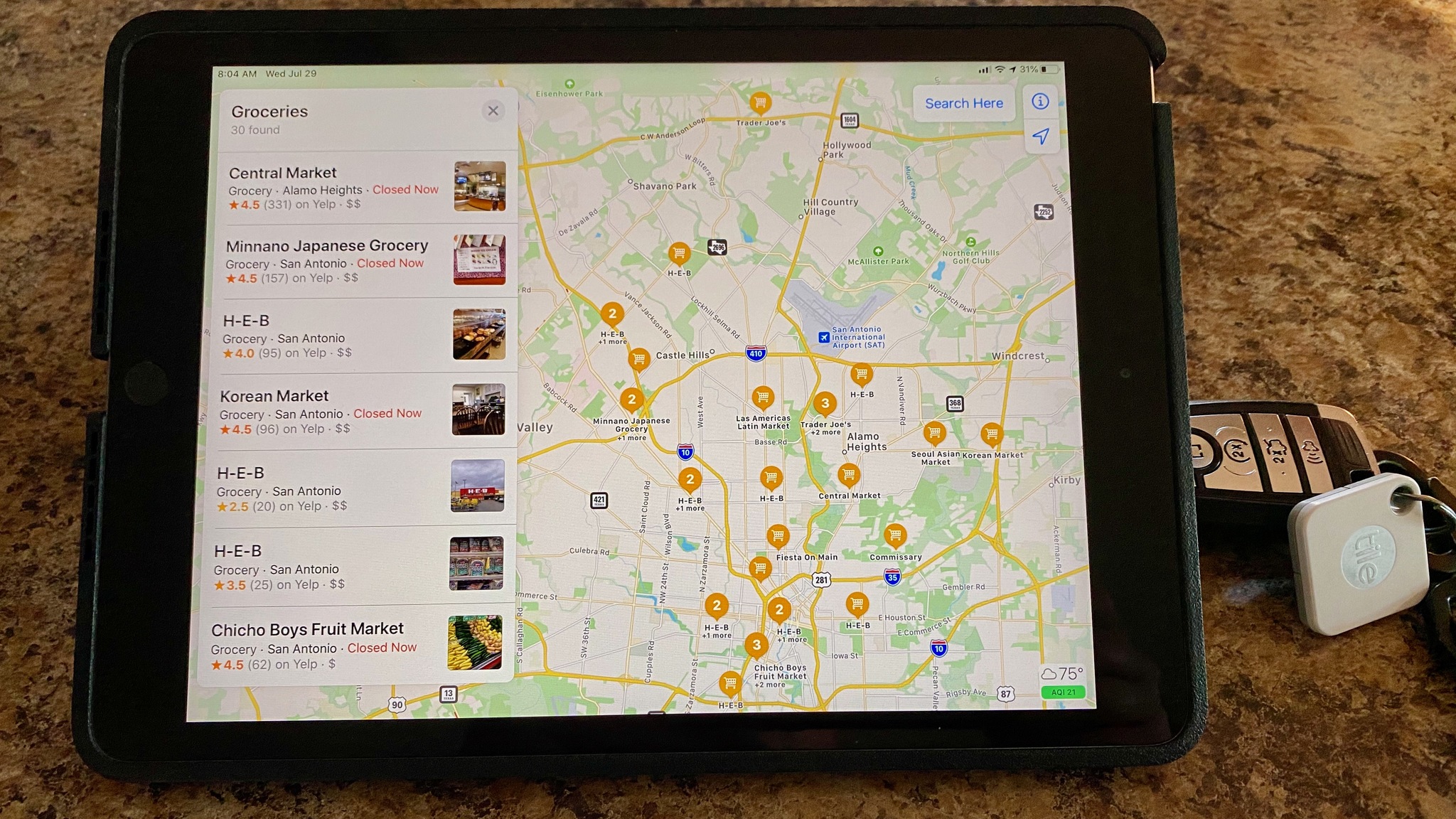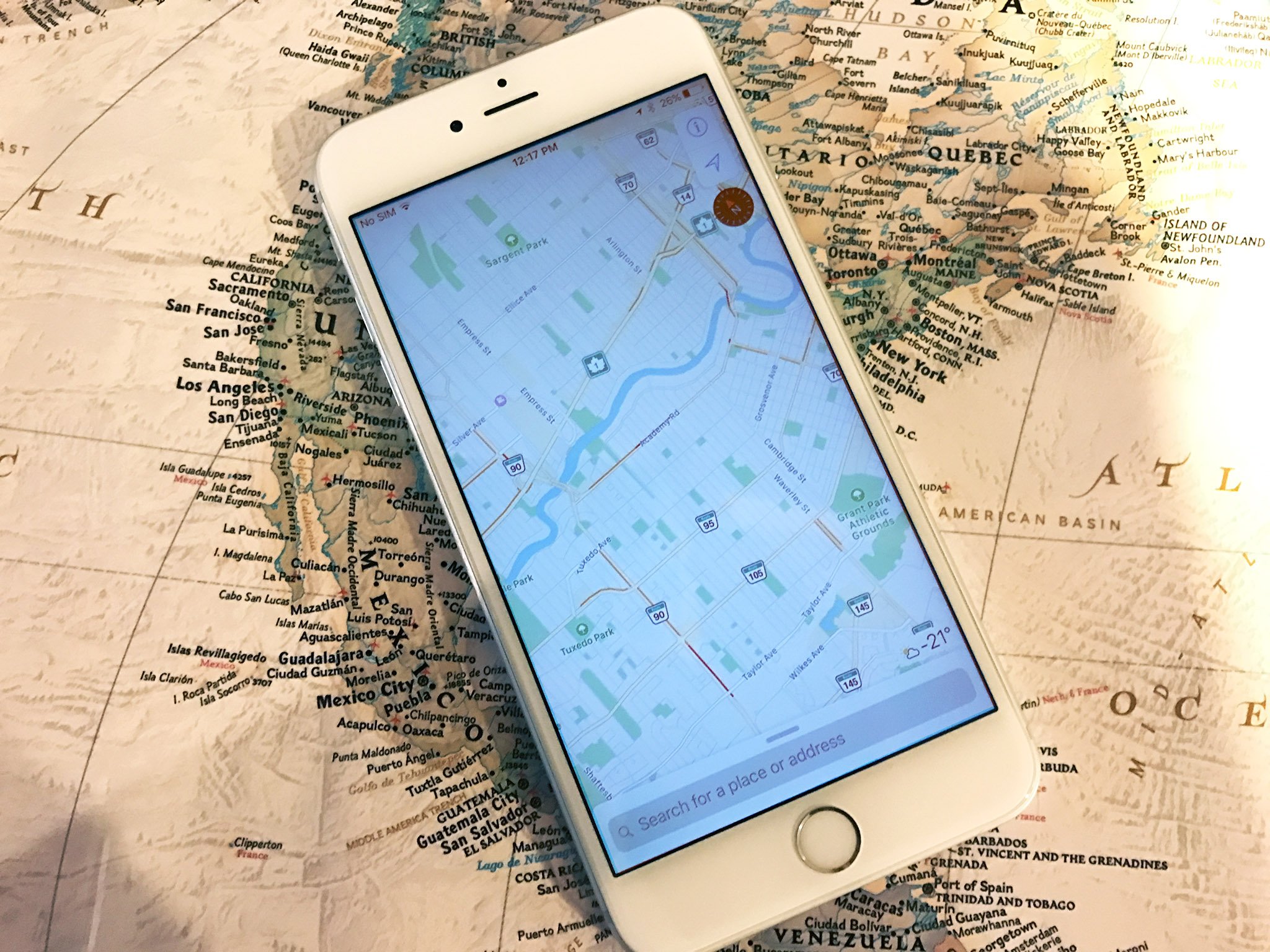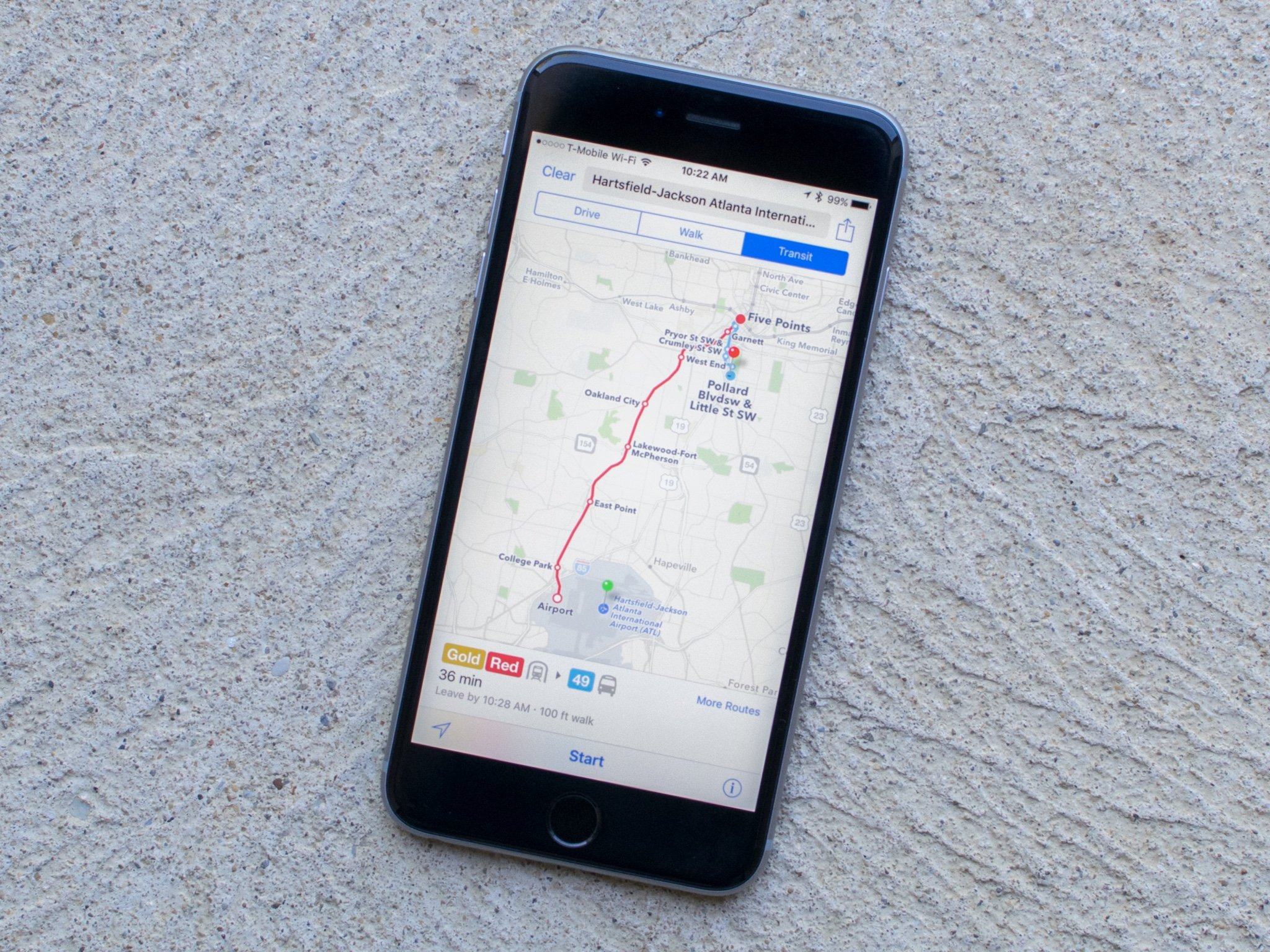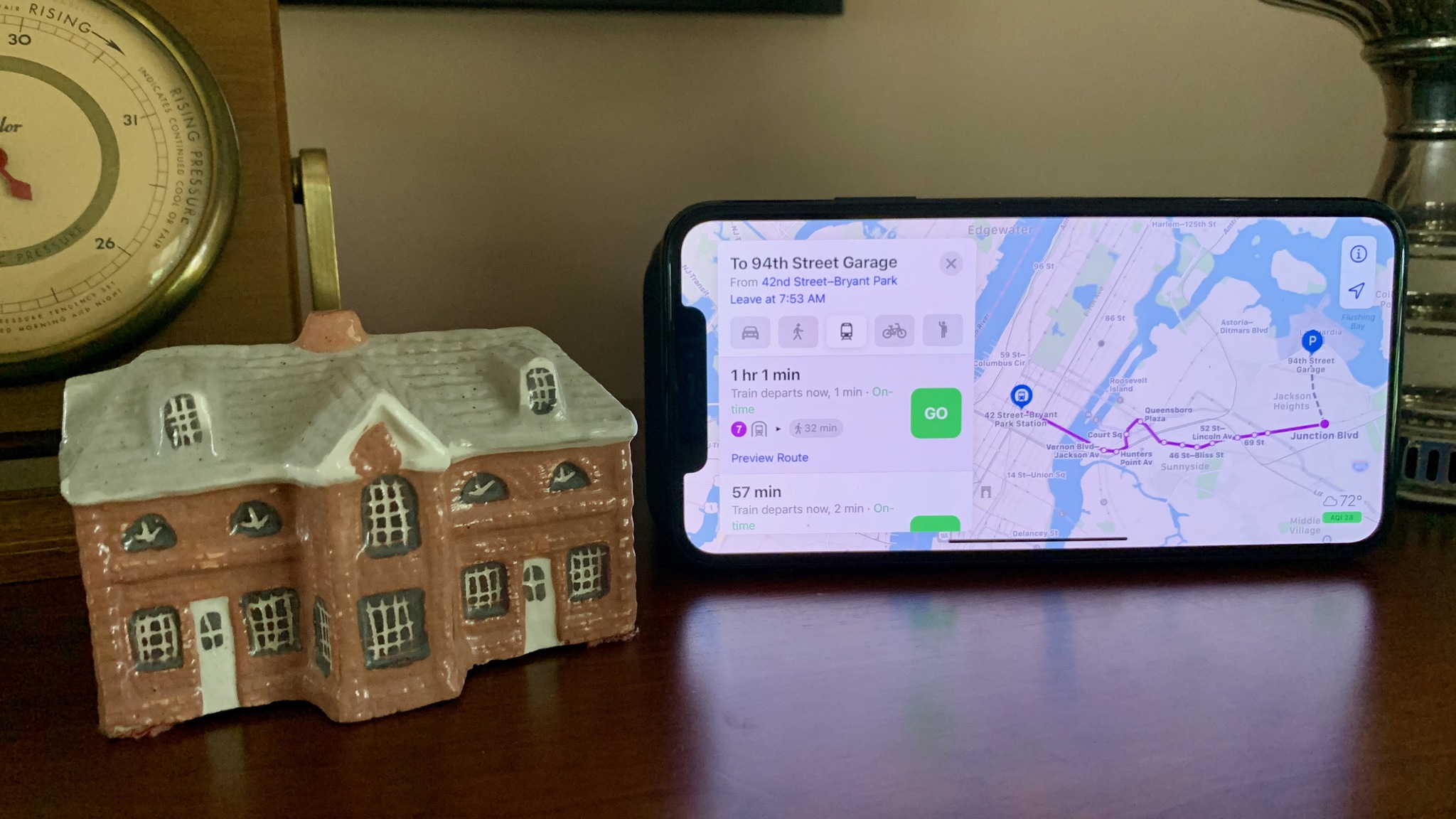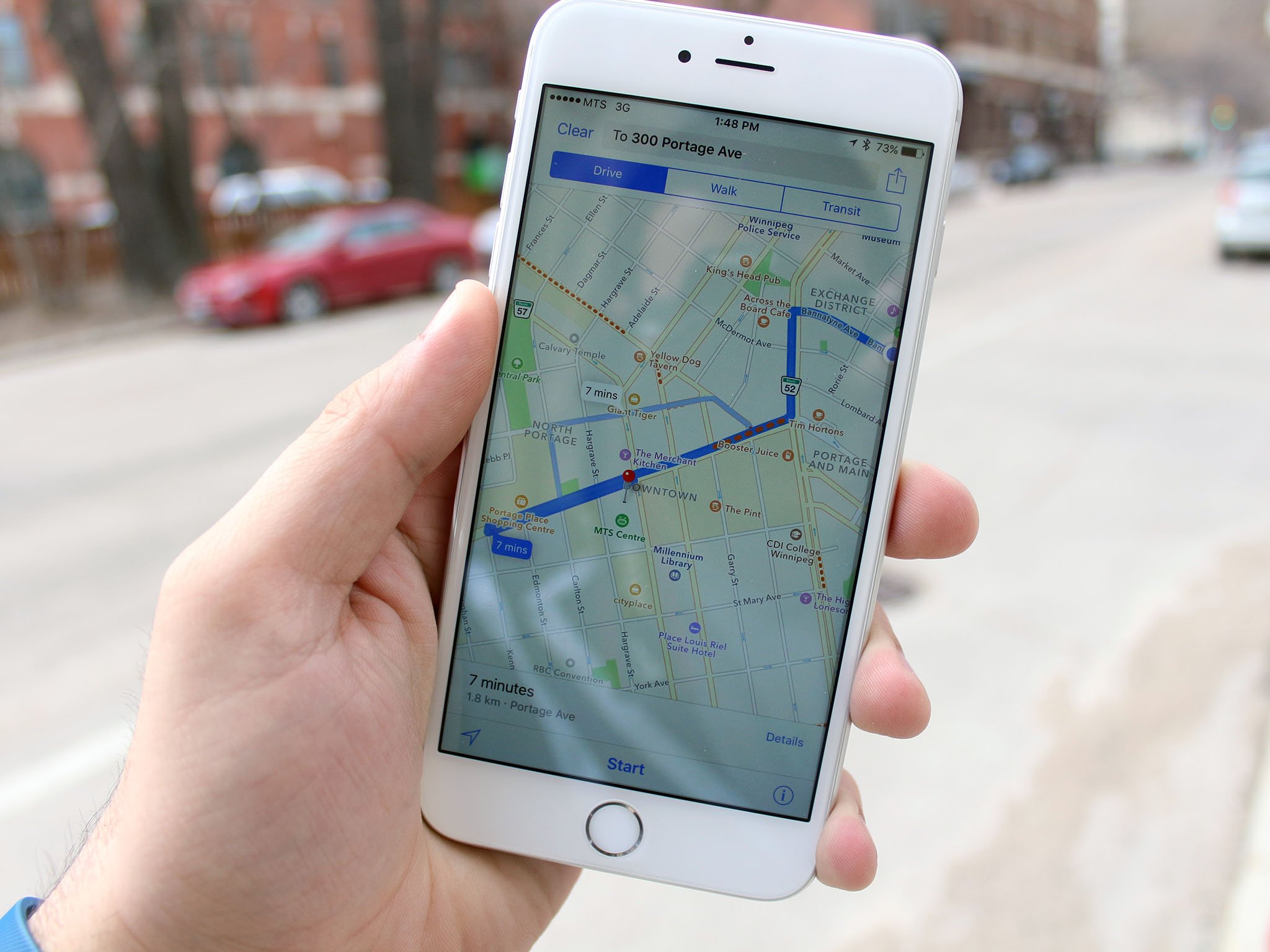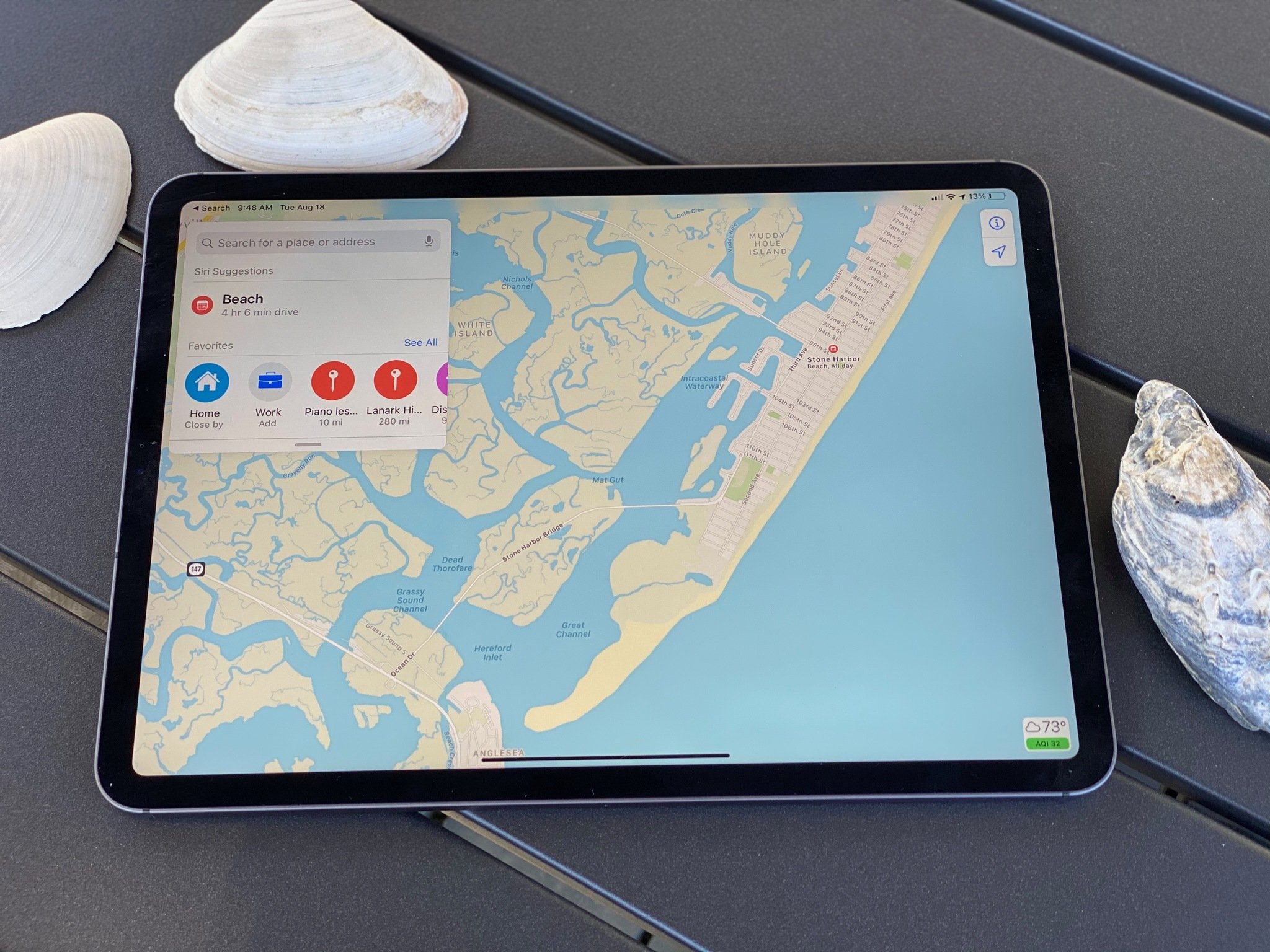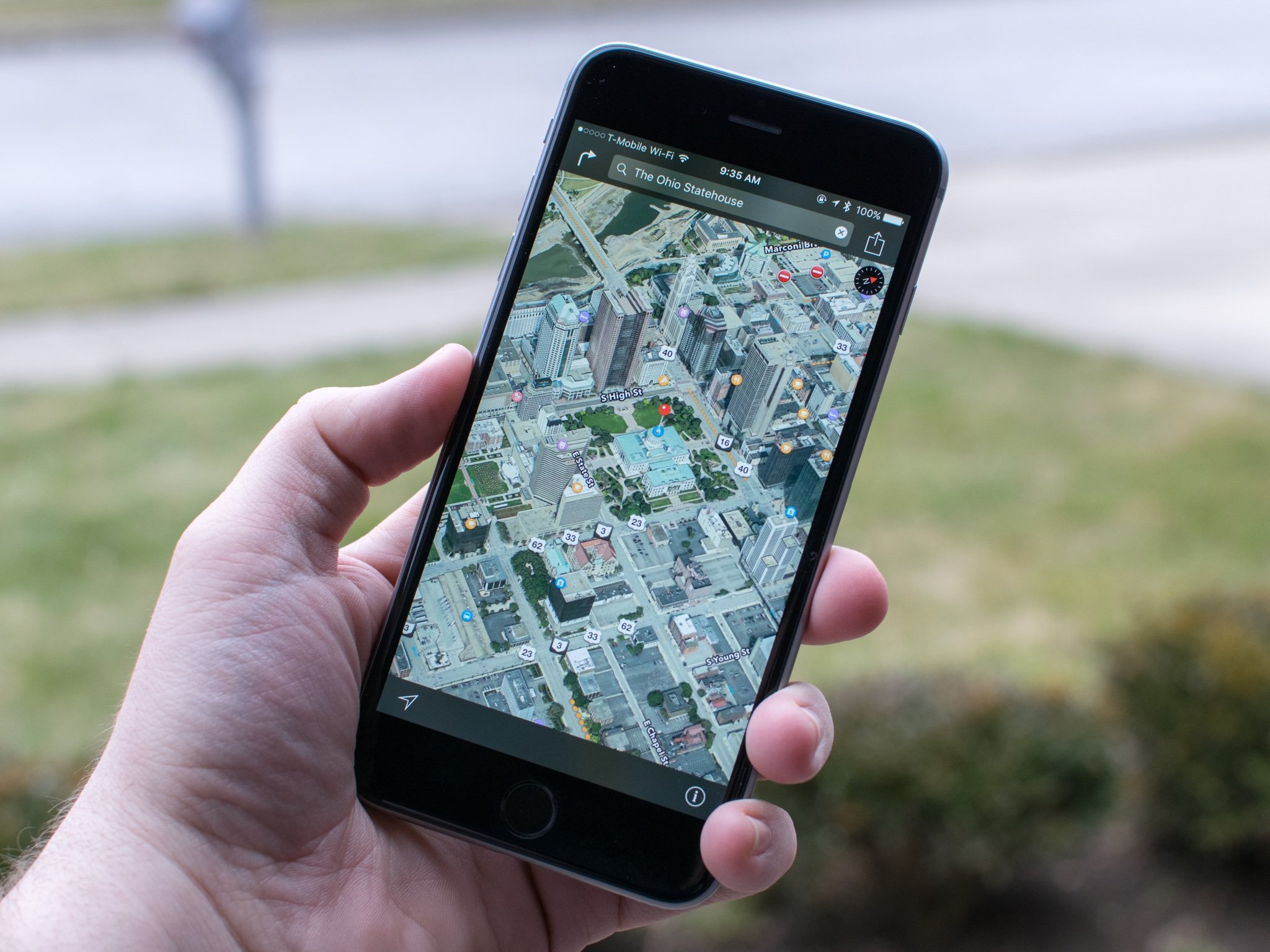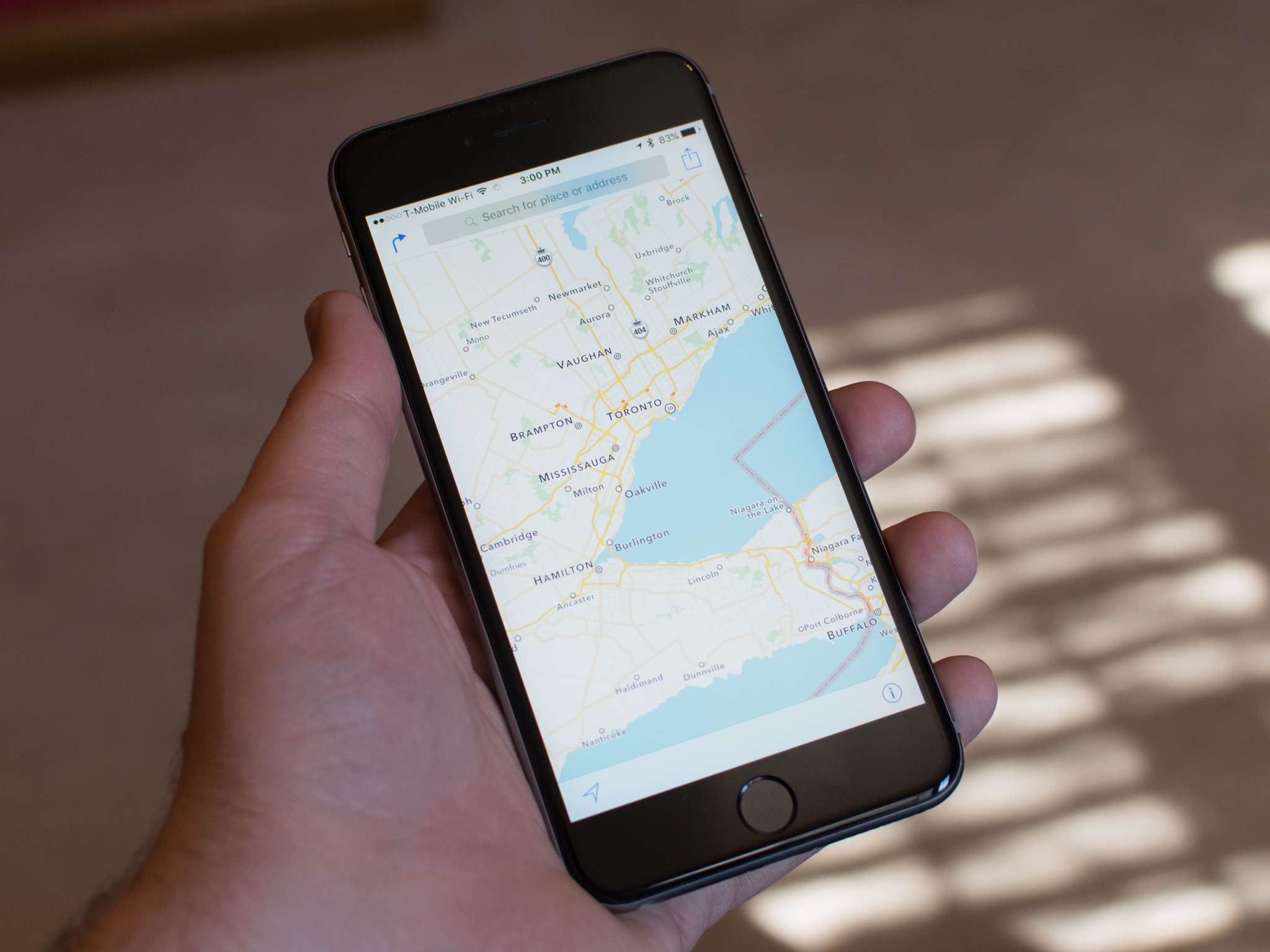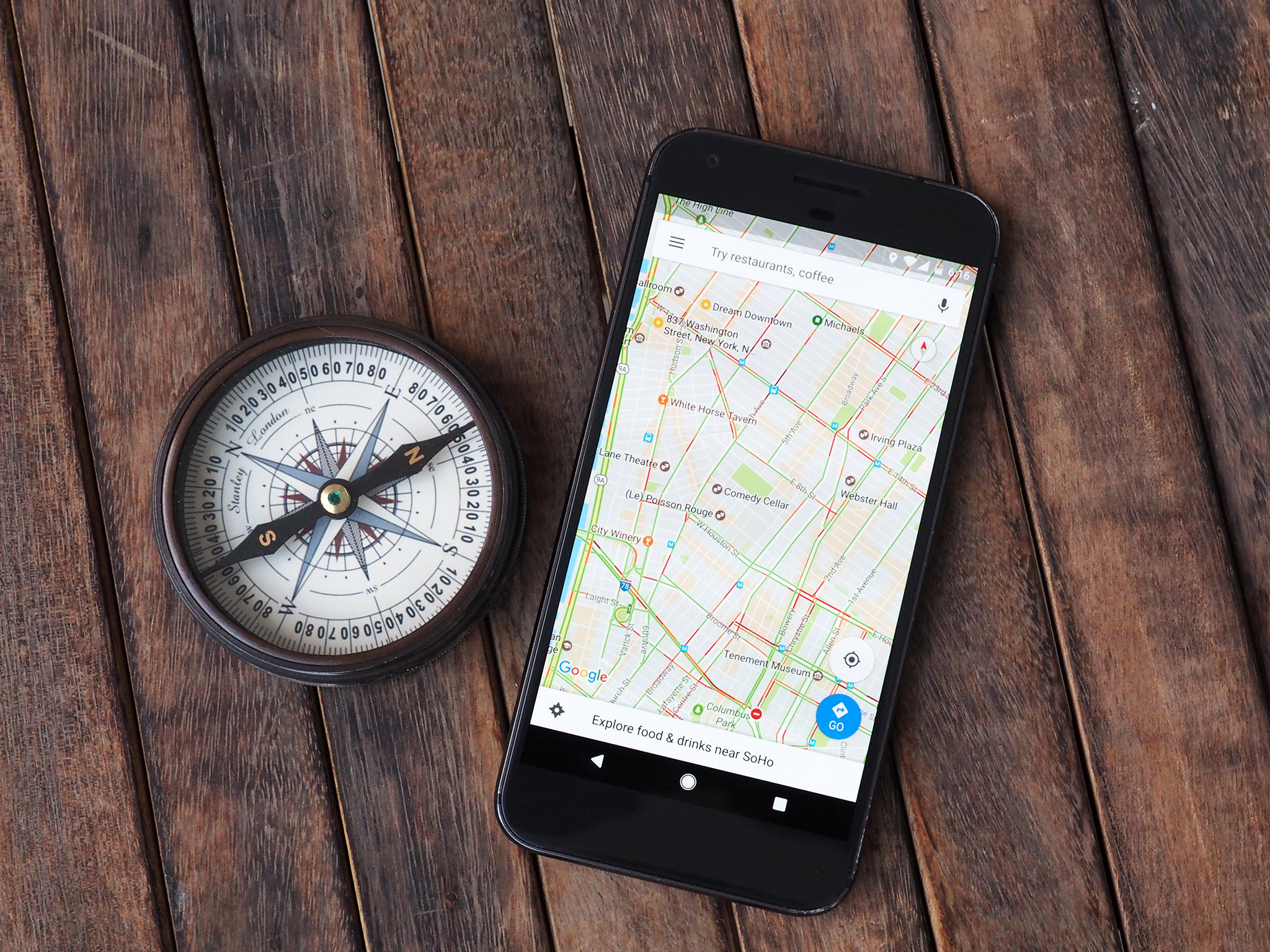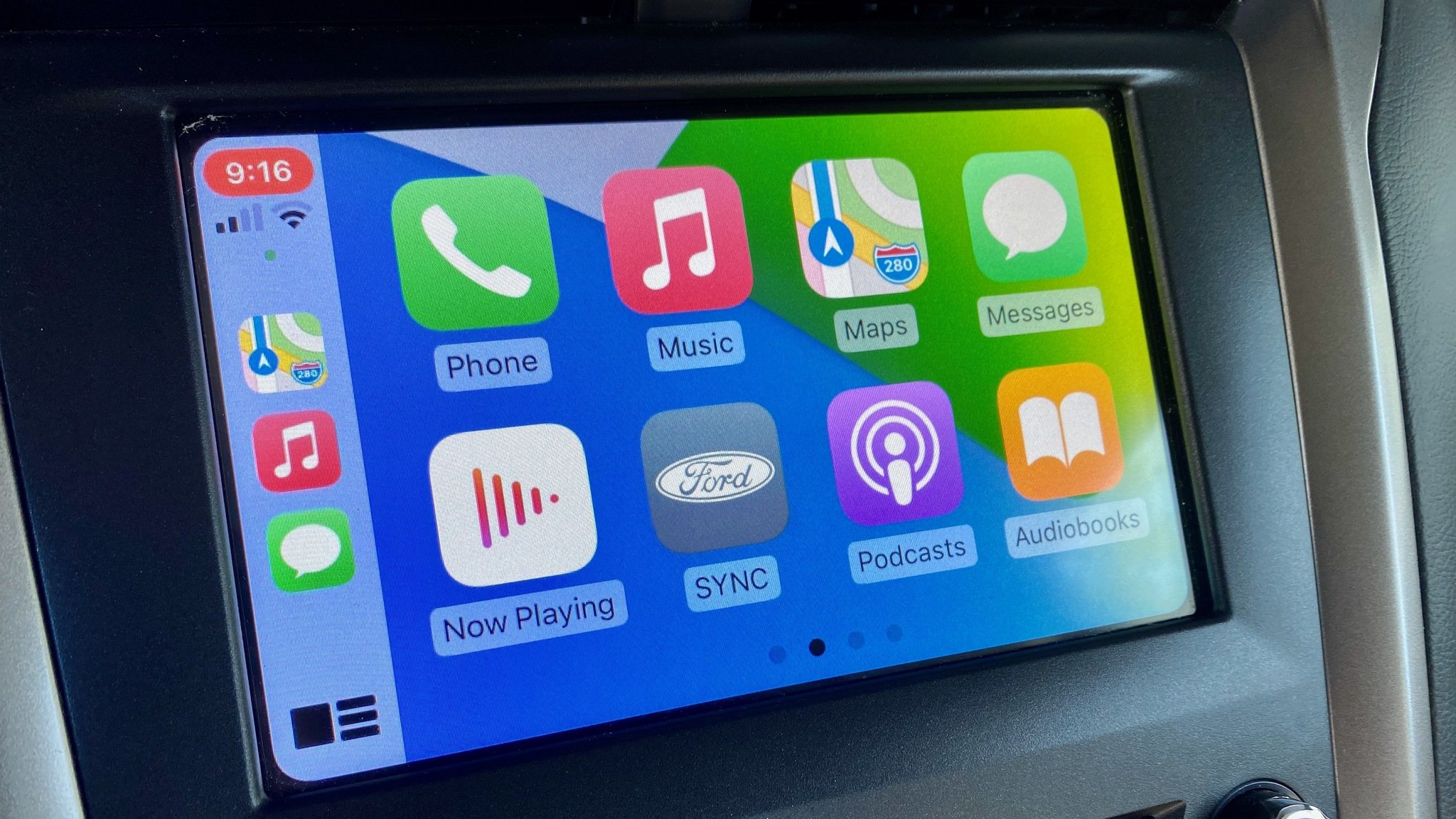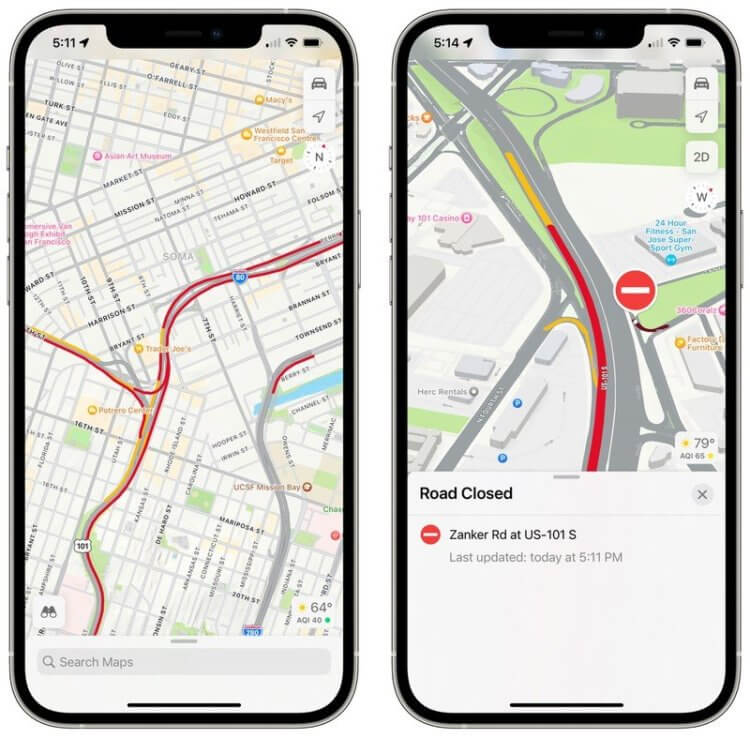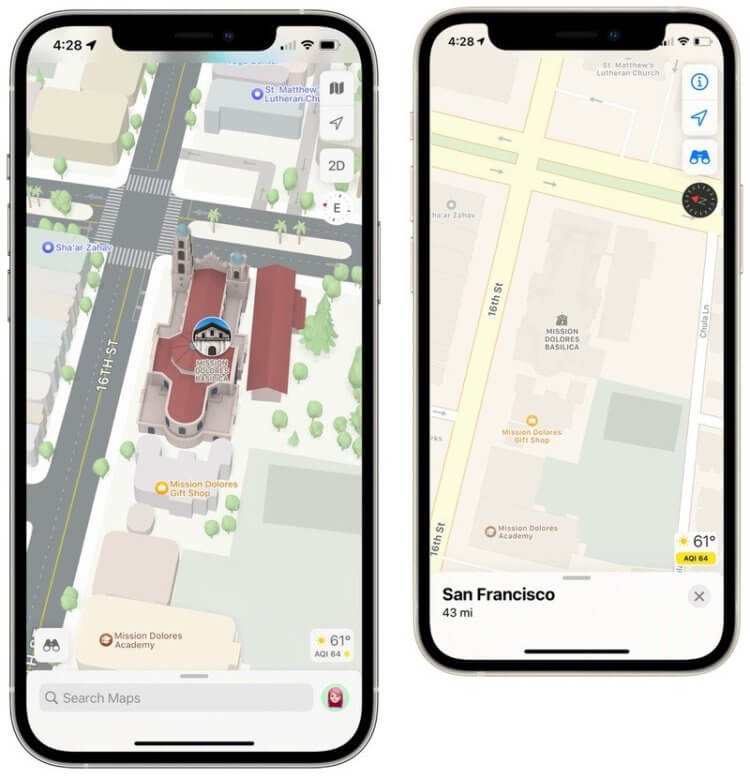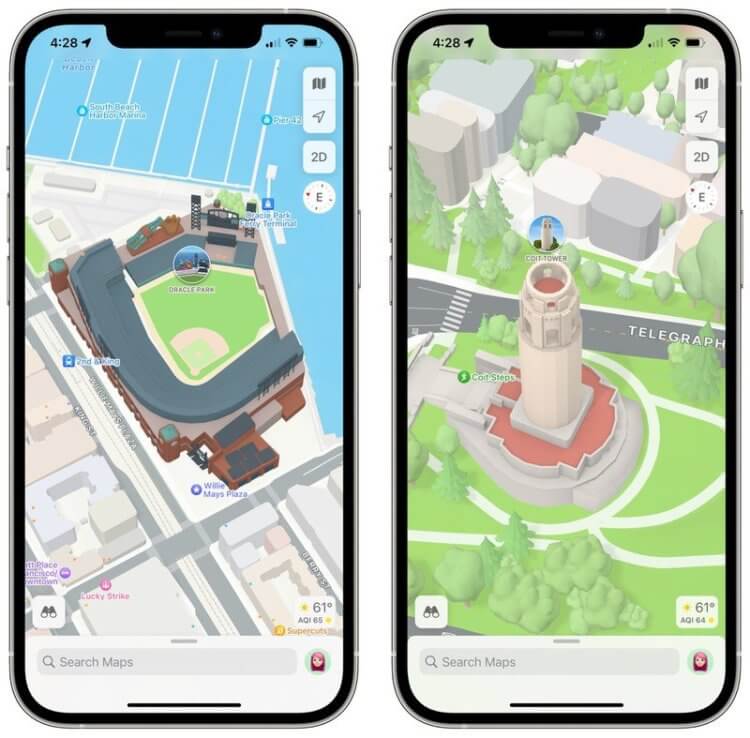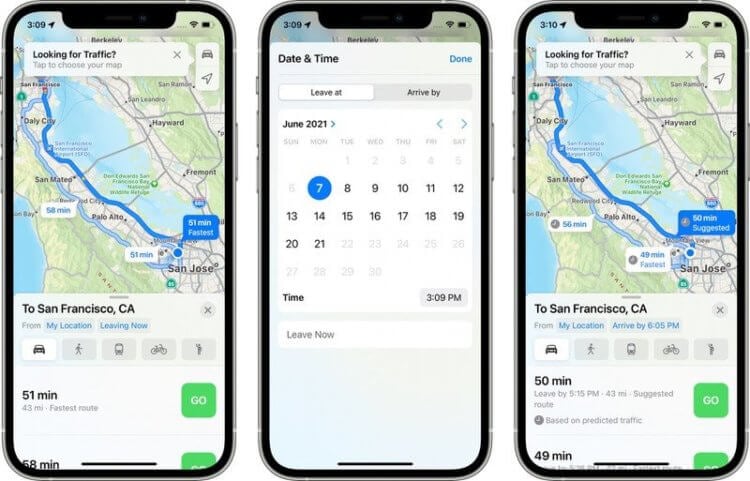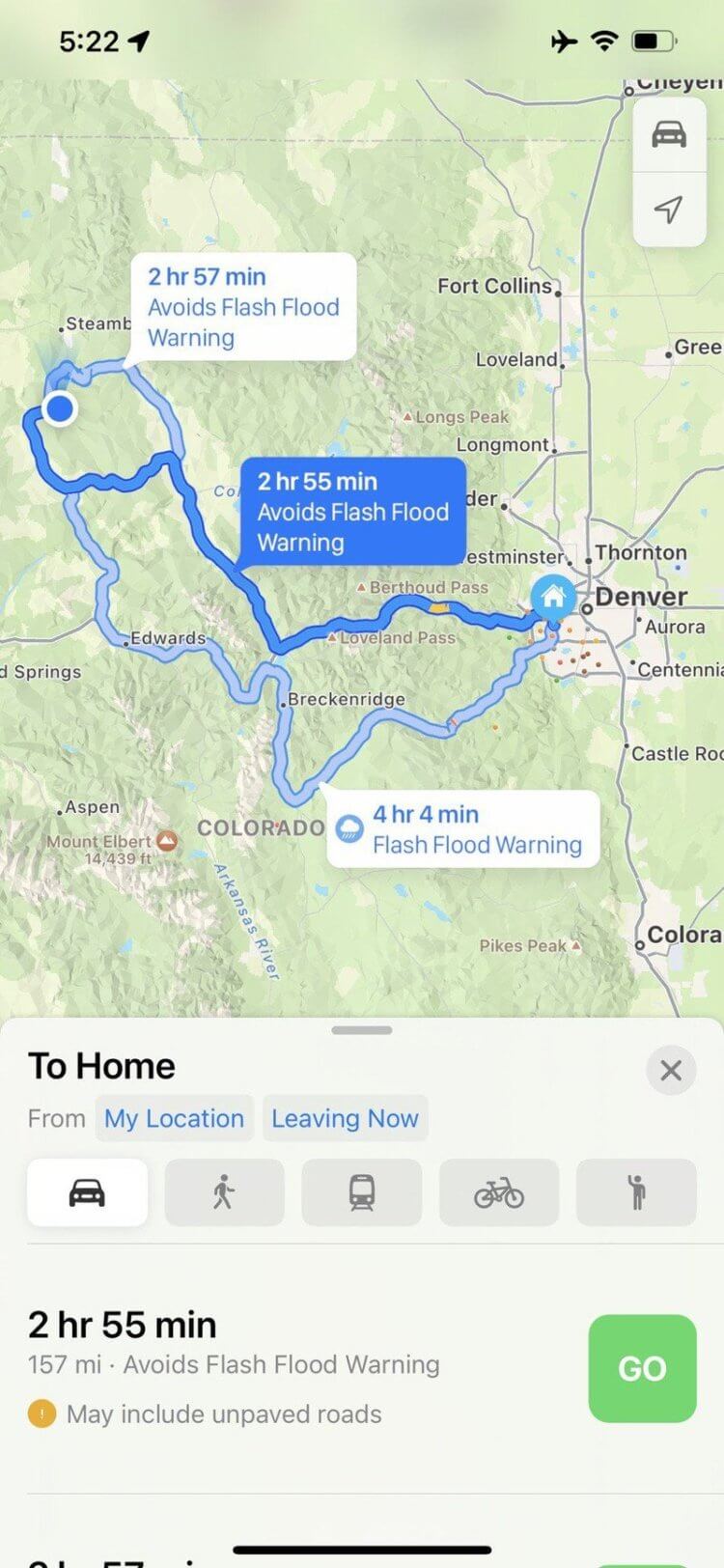- Если приложение «Карты» не работает на устройстве Apple
- Если ваше местонахождение не определяется на iPhone, iPad или iPod touch
- Не удается определить текущее местоположение на компьютере Mac
- Необходимо сообщить о проблеме с приложением «Карты» или добавить отсутствующее место
- На iPhone, iPad или iPod touch
- На компьютере Mac
- Приложение «Карты» для iPhone и iPad: полное руководство
- Что будет с iOS 14?
- Как находить места и прокладывать маршруты с помощью Карт на iPhone и iPad
- Как давать названия и сохранять местоположения с помощью Карт на iPhone и iPad
- Как делиться местоположением и маршрутом с помощью Карт для iPhone и iPad
- Как проложить маршрут общественного транспорта с помощью Apple Maps для iPhone и iPad
- Как использовать Siri для прокладки маршрутов и карт на iPhone или iPad
- Как найти свою машину с помощью приложения Карты
- Как изменить настройки Карт на iPhone и iPad
- Как удалить историю поиска и пункты назначения в Картах на iPhone и iPad
- Как посмотреть погоду на Картах
- Как использовать расширения Карт на iPhone и iPad
- Как открыть местоположения Apple Maps в Google Maps
- Как проложить маршрут и использовать Apple Maps с CarPlay
- Устранение неполадок с картами
- Как изменились Apple Maps в iOS 15. Это просто другие карты!
- Как изменились Apple Maps в iOS 15
- Новые функции в Apple Maps
- Лонгриды для вас
Если приложение «Карты» не работает на устройстве Apple
Узнайте, как решить проблему, если приложение «Карты» на iPhone, iPad, iPod touch или компьютере Mac не определяет ваше местоположение или отображает неправильные данные.
Если вы являетесь владельцем организации и хотите исправить информацию о принадлежащих вам объектах в приложении «Карты», войдите в свою учетную запись Maps Connect.
Если ваше местонахождение не определяется на iPhone, iPad или iPod touch
- Выберите «Настройки» > «Конфиденциальность» > «Службы геолокации» и убедитесь, что параметр «Службы геолокации» включен, а для параметра «Карты» задано значение «При использовании приложения или виджетов».
- Убедитесь, что на устройстве правильно установлены дата, время и часовой пояс. Перейдите в меню «Настройки» > «Основные» > «Дата и время». По возможности используйте параметр «Автоматически».
- Убедитесь, что передача данных по сотовой сети или сети Wi-Fi включена и устройство подключено к Интернету.
- Перезапустите приложение «Карты». Смахните на приложении вверх, подождите и снова смахните вверх окно предварительного просмотра приложения, чтобы закрыть его. Затем снова откройте приложение «Карты».
- Перезапустите свой iPhone, iPad или iPod touch.
- Попробуйте выбрать другое местоположение или подключиться к другой сети Wi-Fi.
Службы геолокации используют для определения местоположения GPS, Bluetooth, краудсорсинговые данные о точках доступа Wi-Fi и вышки сотовой связи. Узнайте больше о службах геолокации на устройствах iOS.
Не удается определить текущее местоположение на компьютере Mac
- В меню Apple выберите «Системные настройки», нажмите «Защита и безопасность», затем нажмите «Конфиденциальность».
- Убедитесь, что флажок «Включить службы геолокации» установлен. Если замок в нижнем левом углу закрыт, нажмите его, а затем введите свои имя пользователя и пароль.
- Установите флажок около приложения «Карты».
«Защита и безопасность» > «Службы геолокации» в macOS установлен флажок «Включить службы геолокации».» width=»600″>
- Закройте окно «Защита и безопасность».
- Убедитесь, что компьютер Mac подключен к Интернету.
Необходимо сообщить о проблеме с приложением «Карты» или добавить отсутствующее место
Вы можете сообщить о проблеме со следующими функциями приложения «Карты».
- Надписи на карте
- Поиск
- Навигация
- Маршруты общественного транспорта
- Качество изображения
Также можно добавить отсутствующее место и изменить свой домашний или рабочий адрес.
На iPhone, iPad или iPod touch
Чтобы сообщить о проблеме, изменить свой домашний или рабочий адрес, выполните следующие действия.
- Нажмите свое изображение рядом со строкой поиска.
- Нажмите «Отчеты».
- Выберите проблему и действуйте согласно инструкциям на экране.
Также можно сообщить о препятствии, прокрутив вниз главный экран приложения «Карты» и нажав «Сообщить о препятствии» в нижней части экрана.
Чтобы добавить отсутствующее место, выполните следующие действия.
- Нажмите свое изображение рядом со строкой поиска.
- Нажмите «Отчеты».
- Нажмите «Добавить в Карты», затем введите местоположение и следуйте инструкциям на экране.
Чтобы разрешить компании Apple обращаться к вам с вопросами об указанной вами проблеме на iPhone, iPad или iPod touch, выберите «Настройки» > «Карты», прокрутите экран до конца вниз и включите параметр «Доп. информация по e‑mail». Приложение «Карты» использует адрес электронной почты из учетной записи Apple ID.
На компьютере Mac
Чтобы сообщить о проблеме на компьютере Mac, выполните следующие действия.
- В строке меню приложения «Карты» выберите «Карты» > «Сообщить о проблеме».
- Выберите проблему и действуйте согласно инструкциям на экране.
Чтобы сообщить об отсутствии места, в строке меню приложения «Карты» выберите «Карты» > Добавить отсутствующее место.
Информация о продуктах, произведенных не компанией Apple, или о независимых веб-сайтах, неподконтрольных и не тестируемых компанией Apple, не носит рекомендательного или одобрительного характера. Компания Apple не несет никакой ответственности за выбор, функциональность и использование веб-сайтов или продукции сторонних производителей. Компания Apple также не несет ответственности за точность или достоверность данных, размещенных на веб-сайтах сторонних производителей. Обратитесь к поставщику за дополнительной информацией.
Источник
Приложение «Карты» для iPhone и iPad: полное руководство

Приложение Apple Maps дает вам все необходимое, чтобы добраться туда, куда вы собираетесь, и найти интересные места по пути. Он может сказать вам, где вы находитесь, в каком направлении вы смотрите, что рядом, как избежать движения и многое другое. Карты могут показать вам землю в 3D и могут подняться в небо с помощью Flyover. Он даже может обеспечить пошаговую голосовую навигацию для вождения, ходьбы и — в некоторых регионах — общественного транспорта, включая автобусы, поезда и паромы.
Что будет с iOS 14?
В приложение «Карты» в iOS 14 и iPadOS 14 будут внесены изменения. В их число входит введение велосипедных маршрутов, которые будут состоять из велосипедных дорожек, дорожек и дорог. Маршрутизация электромобилей также является входящей.
Apple также планирует ввести расширяющиеся путеводители в новых выпусках программного обеспечения. Гиды будут автоматически обновляться при добавлении новых мест.
Как вы пользуетесь приложением Карты? Вот все, что вам нужно знать, чтобы начать!
Как находить места и прокладывать маршруты с помощью Карт на iPhone и iPad
Как давать названия и сохранять местоположения с помощью Карт на iPhone и iPad
Как делиться местоположением и маршрутом с помощью Карт для iPhone и iPad
Как проложить маршрут общественного транспорта с помощью Apple Maps для iPhone и iPad
Источник: Брайан М. Вулф / iMore
Как использовать Siri для прокладки маршрутов и карт на iPhone или iPad
Источник: Кристин Ромеро-Чан / iMore
Как найти свою машину с помощью приложения Карты
Однако благодаря функции Apple Parked Car в Apple Maps мне больше не нужно полагаться на блестящую краску или громкие звуки, чтобы узнать, где я оставил свой автомобиль: мне нужно только посмотреть на свой iPhone или Apple Watch.
Как изменить настройки Карт на iPhone и iPad
Как удалить историю поиска и пункты назначения в Картах на iPhone и iPad
Источник: Брайан М. Вулф / iMore
Как удалить историю поиска и пункты назначения в Картах на iPhone и iPad
Как посмотреть погоду на Картах
Как посмотреть погоду на Картах
Как использовать расширения Карт на iPhone и iPad
Как открыть местоположения Apple Maps в Google Maps
Хотя вы не можете изменить приложение для сопоставления по умолчанию на iOS, вы можете упростить переключение на альтернативу с помощью служебного приложения за 1,99 доллара под названием Opener.
Как открыть местоположения Apple Maps в Google Maps
Как проложить маршрут и использовать Apple Maps с CarPlay
Источник: Брайан М. Вулф / iMore
Большую часть интерфейса Карт в CarPlay довольно легко понять, но есть несколько сложных моментов. Давайте посмотрим на некоторые из основных функций приложения и на то, как вы можете использовать их, чтобы получить максимальную отдачу от вашего опыта.
Устранение неполадок с картами
Возникли проблемы или вопросы по поводу приложения «Карты»? Вот некоторые распространенные проблемы и информация о них (а также способы их устранения).
Мы можем получать комиссию за покупки, используя наши ссылки. Узнать больше.

Больше не шутка: лучшие гироскутеры на рынке
Несколько лет назад ховерборды, возможно, были чем-то вроде шутки, но теперь они являются приличным средством личного транспорта. Если вы хотите купить один из этих двухколесных самокатов, обратите внимание на эти варианты — они лучшее, что вы можете купить.
Источник
Как изменились Apple Maps в iOS 15. Это просто другие карты!
iOS 15 сложно назвать масштабным обновлением. Пожалуй, даже iOS 14.5, которую Apple выпустила минувшей весной, была помасштабнее. Я тогда даже подумал, почему бы компании не приберечь все те нововведения для новой версии, которая выйдет в сентябре. Видимо, подумалось мне, для iOS 15 припасено так много новых функций, что часть из них просто решили вывалить в составе промежуточного обновления. По факту, конечно, всё оказалось совсем не так. Но Apple Maps можно считать исключением.
Apple очень сильно переработала Apple Maps в iOS 15
Apple проделала большую работу по совершенствованию Apple Maps в iOS 15. Пожалуй, это самое крупное обновление карт за всю их историю. Ведь разработчики не только повысили точность маршрутов и детализации. Они буквально с нуля перерисовали многие графические элементы, придали им объёма и расширили возможности карт в самых разных сценариях использования.
Как изменились Apple Maps в iOS 15
Apple Maps никогда не были лидером по частоте использования в режиме навигатора. Пользователи в основном предпочитали либо что-то глобальное вроде Google Maps, либо что-то местечковое вроде Яндекс.Карт. Естественно, Apple такой расклад не нравился, и она решила кое-что изменить.
Новый режим навигатора
Режим навигатора в Apple Maps стал реально круче
В iOS 15 карты Apple научились грамотнее информировать пользователя о дороге, нагляднее демонстрируя различные дорожные указатели, велосипедные дорожки, пешеходные переходы, а в случае обнаружения сложной развязки теперь просто приближают изображения, указывая, куда нужно свернуть.
3D-объекты в Apple Maps
Слева — как стало, справа — как было
Карты в iOS 15 стали одновременно и более детализированными, и более красочными. Теперь объекты городской инфраструктуры стали объёмными, а на улицах можно разглядеть и фигуры дорожных указателей и даже растительность.
Вот так в 3D выглядят города в Apple Maps
Правда, трёхмерные здания пока доступны далеко не во всех городах. Высокая плотность объёмных элементов представлена в Сан-Франциско, Лос-Анджелесе, Нью-Йорке, Лондоне и нескольких других городах мирового масштаба.
Новый ночной режим Apple Maps
Как вам новый ночной режим?
В Apple Maps появился очень классный ночной режим. Теперь на картах некоторые объекты даже подсвечиваются.
AR-маршруты в Apple Maps
Пешеходные маршруты теперь поддерживают дополненную реальность
Пешеходные маршруты в Apple Maps обзавелись AR-режимом. Он позволяет не сбиться с пути и пройти к точке назначения, ориентируясь на стрелку в дополненной реальности и названия улиц и нумерацию домов, также в AR.
Глобус в Apple Maps
Ориентироваться по глобусу будет намного удобнее
В iOS 15 у пользователей появится возможность исследовать мир в Apple Maps, ориентируясь по глобусу. Если раньше карты были плоскими, то теперь можно раззумить изображение до тех пределов, когда перед вами появится вся планета в 3D.
Детализация в Apple Maps
Горные хребты. Слева — как стало, справа — как было
Но повышенная детализация добралась не только до городов, но и до горных хребтов и равнин. Теперь на картах отчётливо виден рельеф, а ключевые точки гор, холмов и возвышенностей отмечены специальными символами, по нажатию на которые можно получить о них более подробную информацию.
Новые функции в Apple Maps
Время прибытия в Apple Maps
Apple Maps будут сами рассчитывать, когда вам лучше выйти, чтобы приехать вовремя
При прокладывании маршрута в Apple Maps в iOS 15 появится функция, которая позволит вам выбрать время для выхода из дома, чтобы вовремя добраться до места назначения. Она ориентируется на время в пути с учётом ситуации на дороге, что очень удобно.
Общественный транспорт в Apple Maps
Пользоваться общественным транспортом с Apple Maps будет удобнее
В iOS 15 карты стали лучше ориентироваться в маршрутах общественного транспорта. Теперь они могут показать направления его следования, время выдвижения и остановок и заполняемость, а у пользователей появилась возможность добавлять любимые маршруты в избранное.
Карточки заведений в Apple Maps
Карточки заведений в Apple Maps стали почти такими же, как в Google Maps
В Google Maps уже давно есть карточки заведений с обширной информацией и функциональностью. Через них можно даже заказывать доставку. Теперь в Apple Maps появилось что-то похожее, но без доставок. Просто карточки с информацией о заведениях, меню, времени работы и отзывами. Правда, карты Apple опираются на американский сервис Yelp, так что у нас это будет неактуально.
Идеи для путешествий в Apple Maps
Теперь Apple Maps будут советовать вам, куда сходить в том или ином городе
В iOS 15 появился специальный раздел для карт, где можно найти идеи для путешествий. Это редактируемый раздел, за наполняемость которых отвечают живые люди. Там вы найдёте информацию по достопримечательностям, новым заведениям и местам, которые обязательно нужно посетить в новом городе.
Поиск в Apple Maps
Пользоваться поиском в Apple Maps будет удобнее
Поиск в Apple Maps стал более эффективным. Теперь у пользователей есть возможность выбрать категории, в которых они будут искать либо исключить их. В результате найти нужное заведение или место станет намного проще.
Предупреждения о непогоде в Apple Maps
Apple Maps научатся предупреждать о непогоде на пути вашего следования
В iOS 15 карты Apple будут предупреждать пользователей о погоде. Если вы задумали путешествие в ближайший парк или заповедник, а там вскоре пойдёт дождь или снег, Apple Maps предупредят вас об этом. Также есть уведомления о потопах, заваленных участках дороги и т.п.
В целом обновление реально получилось довольно знаковым для Apple Maps. Всё-таки карты Apple уже многие годы – что называется – просто существуют. Большинство пользователей предпочитают им более релевантные в их случае аналоги. Но теперь Apple Maps становятся более удобными и функциональными. Так что высока вероятность, что теперь ими станут пользоваться чаще.
Новости, статьи и анонсы публикаций
Свободное общение и обсуждение материалов
Лонгриды для вас
iOS 15 не выйдет в день презентации iPhone 13. В этом нет сомнений. Разбираемся, когда состоится полноценный релиз, что нового он в себе несёт и почему для старых и новых iPhone в Купертино заготовили, по сути, разные обновления
После macOS Big Sur выйдет macOS Mammoth. Несмотря на то что Apple не подтверждала этого официально, мы уже можем посмотреть на концепт предстоящего обновления. Его ждут грандиозные изменения
Что делать, если забыл пароль iPhone? Например, воспользоваться этим приложением, которое сбросит пароль в один клик. Рассказываем, как оно работает.
Каждый год так говорят и до сих пор их запускают 1 раз на посмотреть и до след лета никто не открывает. Год за годом.
Источник
 «Защита и безопасность» > «Службы геолокации» в macOS установлен флажок «Включить службы геолокации».» width=»600″>
«Защита и безопасность» > «Службы геолокации» в macOS установлен флажок «Включить службы геолокации».» width=»600″>